win8虚拟内存怎么设置 win8如何设置虚拟内存
更新日期:2022-06-05 22:58:03来源:互联网
win8虚拟内存怎么设置?内存在计算机中的作用很大,电脑中所有运行的程序都需要经过内存来执行,如果执行的程序很大或很多,就会导致内存消耗殆尽。此时我们就要设置虚拟内存来解决,很多用户不清楚怎么设置win8的虚拟内存,下面小编就为大家带来win8如何设置虚拟内存的设置方法。
win8如何设置虚拟内存
在开始界面下 点击【桌面】或【Win+D】快捷键或单独按【Win】显示桌面。
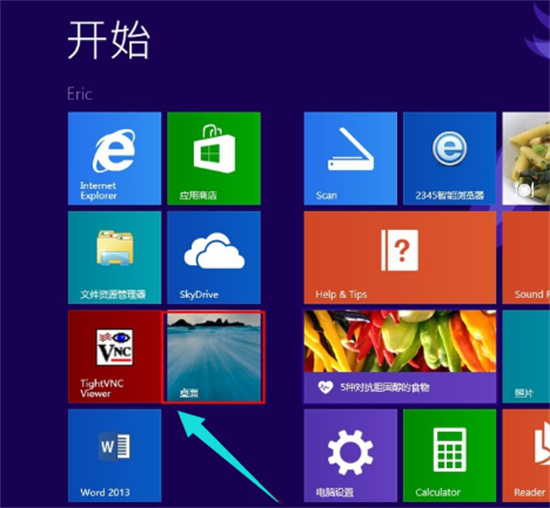
显示桌面以后,在计算机上点击右键。选择【属性】
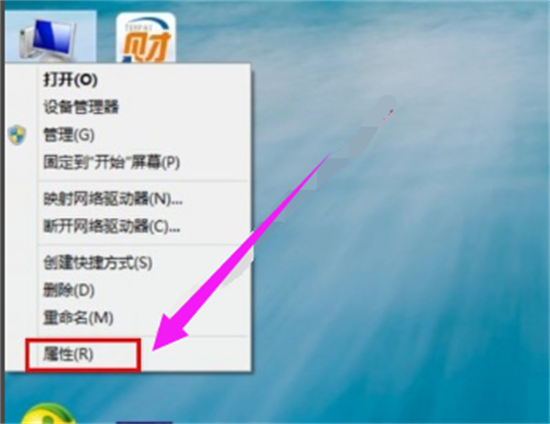
进入【系统】对话框后点击【高级系统设置】,点击【高级】,选择【设置】
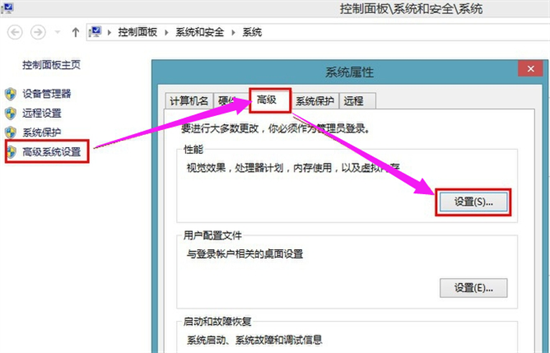
性能选项对话框中点击【高级】,再点击【更改】进入虚拟内存设置
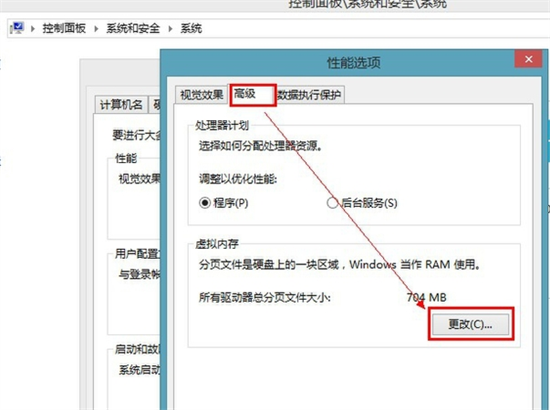
进入虚拟内存设置后勾掉【自动管理所有驱动器的分页文件大小】,点选【自定义大小】设置【初始化大小】,【最大值】,【设置】,【确定】这样就设置好虚拟内存的大小了。
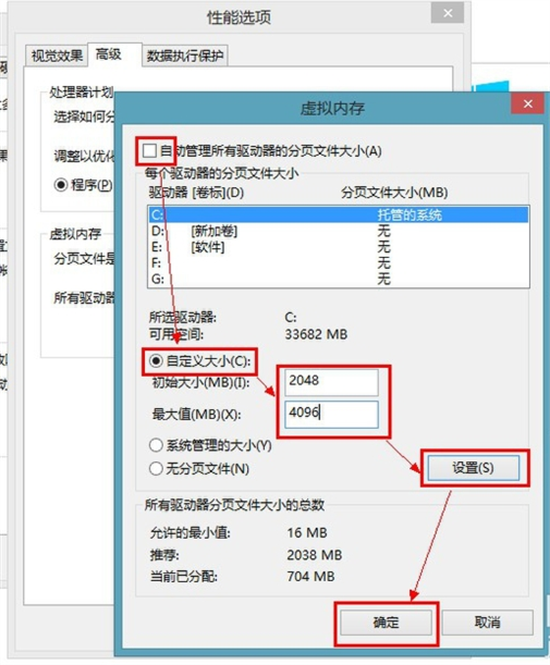
确定后会提示需要重新启动计算机,点击【确定】。
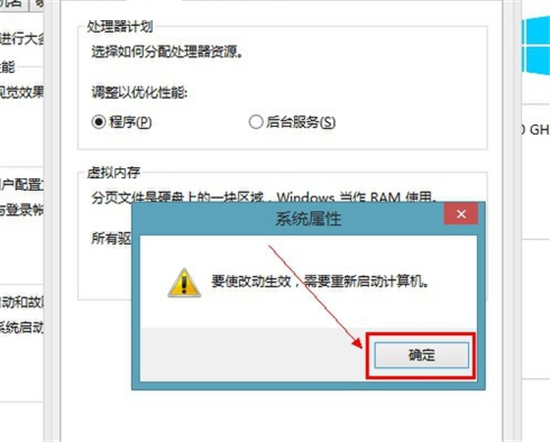
点击【立即重新启动】
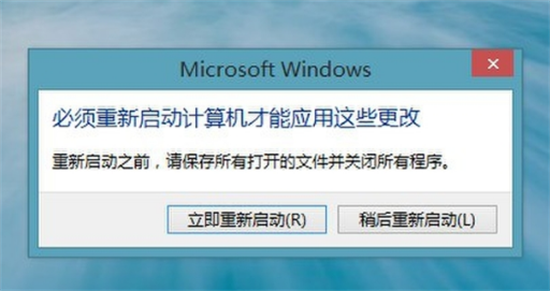
相关文章
- win8怎么升级win10 win8升级win10教程 2024-08-09
- win8如何进入pe系统 win8进入pe系统的办法 2024-08-08
- win8重装系统的操作 win8重装系统的方法 2024-08-08
- Win8怎么修改用户名 Win8修改用户名方法 2024-08-08
- win8怎么调整Metro界面 win8调整Metro界面教程 2024-08-08
- win8如何恢复老的开始界面 win8恢复老的开始界面的方法 2024-08-08
- win8麦克风怎么没声音 win8麦克风没声音解决方法 2024-08-08
- win8如何设置个人热点 win8设置个人热点的方法 2024-08-08
- win8怎么打开应用商店 win8打开应用商店技巧 2024-08-08
- Win8怎么设置一键静音 Win8设置一键静音方法 2024-08-08
- win8怎么找回输入法 win8找回输入法方法 2024-08-08
- win8怎么自定义更改鼠标指针 win8自定义更改鼠标指针教程 2024-08-08
最新教程
2024-11-08 14:20
微信查删单向好友功能使用说和教程 微信查删单向好友功能怎么使用
2024-09-23 08:50
2024今日小鸡最新答案是什么 2024今日小鸡最新答案分享
2024-09-18 23:49
腾讯手游助手怎么玩ios 腾讯手游助手玩ios方法
2024-09-18 23:40
Win10存在受损的安装文件怎么办 Win10存在受损的安装文件解决方法
2024-09-18 23:40
鸿蒙系统4.0怎么升级 华为鸿蒙harmonyos4.0下载升级教程
2024-09-18 23:13
Win10怎么搜索电脑里的文件 Win10搜索电脑里的文件方法介绍
应用教程
- 微信查删单向好友功能使用说和教程 微信查删单向好友功能怎么使用
- 宏碁win11怎么开启vt 宏碁win11开启vt方法介绍
- 宏碁win11笔记本如何让电池充电到100% 宏碁win11笔记本让电池充电到100%的方法
- 宏碁win11开始菜单怎么更换位置 宏碁win11开始菜单更换位置方法介绍
- 宏碁win11怎么不联网跳过去 宏碁win11不联网跳过去操作方法
- 宏碁win11什么时候推送 宏碁win11推送时间介绍
- 宏碁win11改win10怎么操作 宏碁win11改win10操作方法
- 宏碁win11怎么退回win10 宏碁win11退回win10方法介绍
- 宏碁win11跳过联网激活怎么操作 宏碁win11跳过联网激活操作方法
- 索尼PlayStation Network账号与Steam账号怎么绑定 索尼PlayStation Network账号与Steam账号绑定方法
资讯排行
- win7支持uefi引导吗 win7支持uefi引导吗问题解析
- win7用legacy还是uefi win7用legacy还是uefi问题解析
- 当前系统是uefi启动无法安装win7是怎么回事 当前系统是uefi启动无法安装win7解决方法
- uefi引导强制安装32位win7怎么操作 uefi引导强制安装32位win7操作方法
- win7怎么打开文件扩展名方法 win7怎么打开文件扩展名教程
- win7文件扩展名怎么改 win7文件扩展名更改方法
- win7亮度调节不见了怎么办 win7亮度调节不见了解决方法
- 台式电脑win7亮度调节在哪里 台式电脑win7亮度调节位置一览
- win7亮度调节快捷键是什么 win7亮度调节快捷键解析
- win7亮度调节不了是什么原因 win7亮度调节不了问题解析
